Cara Backup Data Android
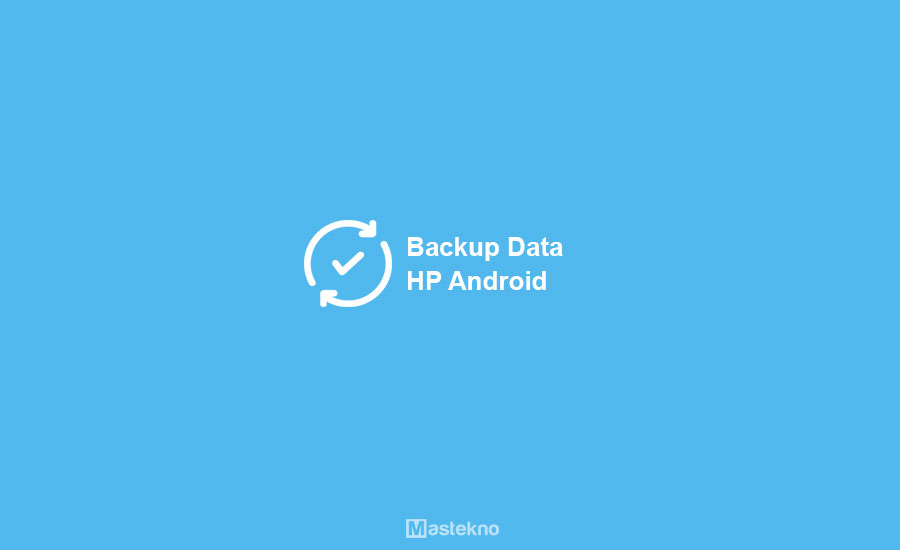
Data hp android bisa hilang dan terhapus itu dapat di sebabkan oleh banyak hal, entah itu dikarenakan ganti ROM, factory reset, serangan malware, file yang tidak sengaja terhapus, atau bahkan karea ganti hanphone baru dan masih banyak lagi.
Itu sebabnya kita perlu melakukan backup data dan file untuk mewaspadai hal tersebut terjadi. Backup data ini merupakan proses untuk membuat data atau file cadangan dengan cara memindahkan atau menyalin data atau file sehingga data tersebut dapat digunakan kembali jika terjadi kerusakan atau kehilangan.
Nah sobat, buat kamu yang mungkin belum tau bagaimana carabackup data dan file di hp android kamu, di kesempatan kali ini saya akan merekomendasikan cara mudah yang bisa kalian lakukan untuk membackup data hp android kamu.
Cara Backup Data HP Android
Untuk bisa lebih jelas dan memahami bagaimana cara dan langkah – langkahnya silahkan baca ulasan berikut ini untuk memahami cara backup data di hp android.
1. Backup Data ke Google
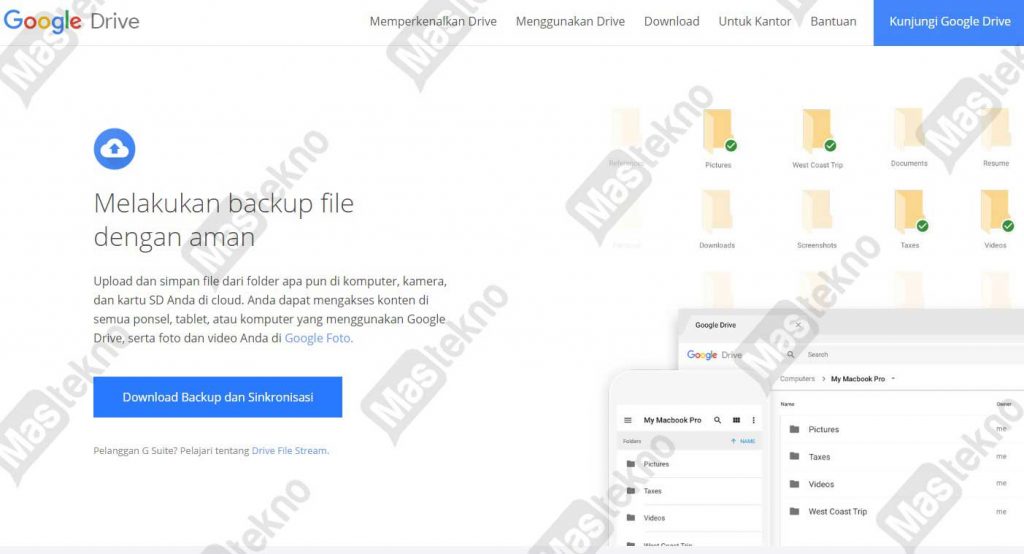
File hasil backup ini nantinya akan disinkronkan dengan akun Google, maka apabila kamu akan memulihkan file tadi, login ke ponsel dengan akun Google yang kamu pakai untuk melakukan backup. Berikut cara backup data android di bawah ini :
- Pertama silahkan masuk ke menu Settings» Personal » Backup & Reset.
- Kemudian aktifkan “Back up my data“.
- Selanjutnya kembali ke menu Setting kemudian pilih Personal » Account and Sync.
- Setelah itu login dengan memakai akun Google yang kamu pakai di ponsel android.
- Lalu lakukan proses sinkrokinasi dengan menggunakan Google Backup.
- Kemudian akan muncul daftar data yang dapat dibackup. Lalu pilihlah yang penting saja, atau semuanya juga tidak apa – apa jika ingin aman.
- Terakhir, tunggu beberapa saat hingga proses sinkronisasi selesai.
Keuntungan menggunakan cara ini yaitu mudah dan tidak ribet. Tidak perlu akses root, dan tidak perlu komputer atau laptop untuk melakukan backup.
Tapi selain kelebihan tersebut, ada saja kekurangan menggunakan cara ini yaitu beberapa jenis file seperti film, game, foto dan musik tidak dapat dibackup.
Baca Juga: Cara Backup Chat Whatsapp.
2. Backup Data Android ke Email
Di Google Play Store terdapat banyak sekali aplikasi yang sangat bermanfaat, terutama untuk masalah membackup data. Ada beberapa aplikasi di play store yang di rekomendasikan untuk melakukan backup data di handphone android. Namun kita bisa membackup android tanpa aplikasi.
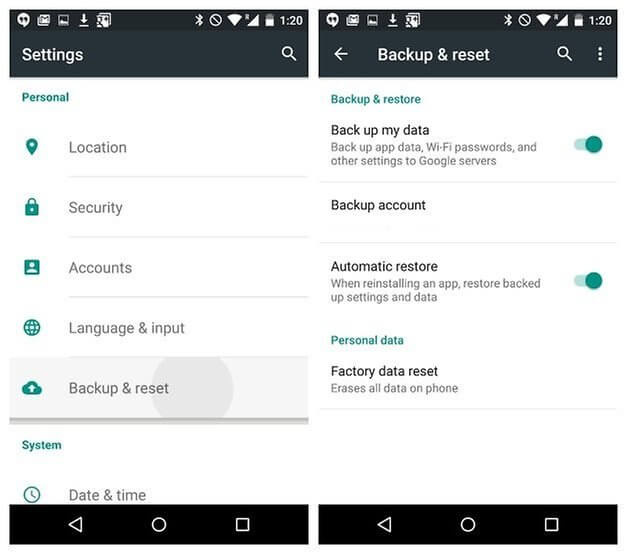
- Buka pengaturan HP Android
- Lalu pilih menu backup dan reset, setiap hp mungkin berbeda lokasinya.
- Lalu pilih backup my data dan tunggu prosesnya sampai selesai.
Menggunakan aplikasi ini bisa backup data android, tapi apabila belum yakin bisa mengikuti langkah lainya dibawah ini, yang telah kami rangkum.
3. Backup Kontak, Aplikasi
Aplikasi yang satu ini dapat membackup kontak, sms, mms, bookmark, kalender dan log panggilan. Aplikasi tersebut juga dapat kita peroleh dengan gratis di Play Store.
Tapi perlu kita tahu bahwa aplikasi ini tidak dapat membackup musik, foto, video, atau bahkan dokumen. Maka pilihannya, pakailah laptop atau komputer untuk membackup file tersebut dan menyimpannya ke Flashdisk/hard drive. Cara menggunakan aplikasi Easy Backup & Restore sebagai berikut :
- Download aplikasi Super Backup & Restore di Play Store terlebih dahulu.
- Kemudian install dan jalankan aplikasinya. Kemudian kamu akan diminta untuk membuat backup. Lalu pilihlah “Yes“.
- Setelah itu pilih data apa saja yang ingin kamu backup. Lalu centang di data yang ingin kamu backup. Selanjutnya pilih “OK”.
- Selanjutnya pilihlah lokasi untuk penyimpanan nya.
- Apabila kamu akan membackup data ke layanan cloud misalya dropbox, one drive, dan lainnya, maka kamu diwajibkan Sign In terlebih dahulu ke akun. Jika kamu menentukan SD Card, pilih folder penyimpanan nya.
- Kemudian tentukan nama file, atau bahkan nama file dibiarkan saja default juga tidak masalah.
- Terakhir, pilihlah “OK”untuk membackup. Kemudian tunggu beberapa saat hingga proses selesai (lamanya waktu proses tergantung besarnya data).
Jika handphone android kamu sudah diroot, kamu juga dapat membackup aplikasi beserta save datanya. Tapi jika belum diroot, kamu hanya dapat membackup file apk nya saja.
Cara membackup aplikasi dan data dengan menggunakan Easy Backup & Restore sebagai berikut :
- Yang pertama silahkan kamu buka aplikasi Easy Backup & Restore.
- Selanjutnya pilih Apps Tools.
- Kemudian akan muncul pemberitahuan yang intinya sudah saya jelaskan di atas, yaitu bila handphone kamu sudah di root, maka dapat membackup aplikasi dan juga datanya. Tapi jika belum di root, kamu hanya dapat membackup file apk nya saja.
- Setelah itu pilih “OK”untuk melanjutkan.
- Kemudian centang aplikasi apa saja yang akan kamu backup.
- Lalu pilihlah BACKUP.
- Setelah itu tunggu beberapa saat hingga proses selesai.
- Dan yang terakhir silahkan cek di folder tempat kamu menyimpan hasil backupnya.
Apabila kamu ingin memulihkan file atau data, kamu cukup buka aplikasi Easy Backup dan pilihlah Restore.
Untuk memulihkan aplikasi yang sudah dibackup sedikit berbeda caranya. Caranya yaitu sebagai berikut :
- Pertama, bukalah aplikasi Easy Backup selanjutnya pilihlah Apps Tools dan kemudian pilih tab Archieved.
- Setelah itu, pilih aplikasi mana saja yang ingin kamu pulihkan, lalu pilih tombol Install.
Baca Juga: Cara Pindah Whatsapp.
4. Dengan Titanium Backup
Tidak semua handphone android dapat menggunakan aplikasi Titanium Backup. Sebab hanya handphone android yang sudah diroot saja yang dapat menikmati fitur yang dimiliki titanium backup ini. Aplikasi Titanum Backup dapat membackup semuanya di ponsel android kamu.
Selain itu, kamu juga dapat membuat penjadwalan backup dengan otomatis dalam kurun waktu tertentu. Kemudian kamu juga dapat membackup aplikasi atau game ketika sedang dibuka, bahkan kamu juga dapat mentransfer file antara kartu memori dan telepon dengan sangat mudah.
- Download aplikasi Titanum Backup di Google Play terlebih dahulu.
- Kemudian Install dan jalankan. Pastikan handphone android kamu sudah diroot ya sobat, supaya aplikasi ini dapat kamu pakai. Di tampilan awal ketika pertama kali dibuka, kamu diwajibkan mengijinkan akses root dan membaca disclaimer.
- Setelah itu pastikanlah bahwa kamu telah mengaktifkan USB Debugging di android.
- Selanjutnya untuk melakukan Backup, pilihlah tab Backup/Restore. Kemudian akan tampil beberapa aplikasi yang dapat kamu backup. Bila ada tanda segitiga warna kuning di samping kanan aplikasi, maka itu artinya aplikasi belum di backup.
- Kemudian klik Menu di sudut kanan atas dan pilih Batch Actions.
- Lalu kita akan melihat pilihan backup. Bila kamu ingin membackup aplikasi, pilihlah “Backup all user apps“.Tapi bila ingin membackup system data, pilihlah “Backup all System Data“. Saya merekomendasikan supaya kamu memilih Backup all user apps + system data, sebab akan membackup semua data aplikasi serta sistem di handphone kamu.
- Pilihlah aplikasi mana yang ingin kamu backup. Apabila sudah selesai, centang checklist yang ada di sudut kanan atas.
- Yang terakhir, tunggulah hingga proses backup selesai (lamanya waktu proses tergantung dari ukuran data yang dibackup). Apabila aplikasi sudah di backup, maka akan ada tanda centang dan icon smile di samping kanan aplikasi tersebut.
Bagaimana sobat? Mudah kan? sampai disini kamu telah bisa membackup semua data di android dengan titanium backup. Saya sarankan supaya file backup tadi kamu simpan di memory card atau komputer.
5. Dengan Helium Backup
Aplikasi Helium ini cocok untuk handphone yang sudah diroot ataupun belum. Dengan aplikasi ini kamu dapat membackup aplikasi dan data ke SD card, Google Drive, DropBox atau Box. Aplikasi ini juga mampu mensinkronkan data aplikasi antar ponsel android, meskipun sedang tidak dalam jaringan yang sama.
Selain itu dengan menggunakan Helium kamu juga dapat melakukan backup secara terjadwal. Tapi fitur tersebut khusus untuk versi premium saja. Sehingga apabila kamu ingin merasakan semua kelebihan Helium, ada baiknya belilah yang versi premium di Play Store.
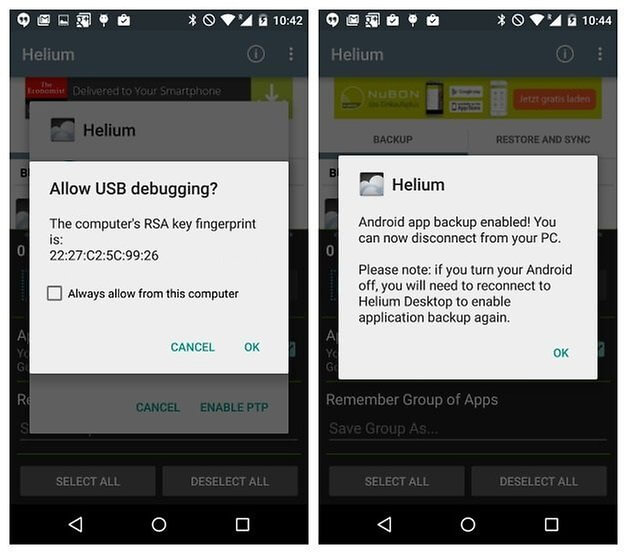
Dalam tutorial ini, saya memakai Helium Premium, supaya bisa memakai semua fitur Helium dengan utuh dan supaya hasilnya lebih powerfull. Berikut ini saya rekomendasi kan cara membackup aplikasi dan data menggunakan Helium :
Langkah 1
Download Helium dari Google Play dan install terlebih dahulu.
Langkah 2
Kemudian buka aplikasi Helium. Apabila handphone kamu sudah di root, maka kamu akan diminta akses root, izinkan saja. Tapi untuk handphone yang belum di root maka harus menghubungkan handphone androidnya ke PC atau komputer terlebih dahulu.
Jika kamu tidak memiliki PC atau Komputer, kamu bisa pergi ke warnet atau pinjam milik teman. Berikut ini tutorial nya (untuk hp yang belum diroot):
- Pertama, download dan install software Helium desktop Installer di PC terlebih dahulu.
- Kemudian aktifkan USB Debugging di handphone android.
- Setelah itu langkah yang dilakukan adalah membuka software dan menghubungkan android kita ke PC dengan usb secara otomatis biasanya helium akan memerintahkan untuk merubah settingan usb menjadi PTP ( Mode Camera )
- Setelah itu, ikutilah panduan yang muncul di layar handphone untuk mengaktifkan Helium.
- Apabila kamu berhasil mengaktifkan Helium, maka di layar PC atau Komputer akan muncul gambar seperti berikut.
Catatan : Jika kamu mematikan handphone android, maka kamu harus menghubungkan ponsel ke PC lagi untuk mengaktifkan Helium (khusus hp non-root).
Langkah 3
Ketika kamu membuka aplikasi Helium, akan ada dua tab: Backup dan Restore and Sync. Tab “Backup” memungkinkan memilih aplikasi mana yang ingin di backup, dengan centang aplikasi yang ingin dibackup. Jika yang kalian inginkan membackup aplikasi maka hal yang perlu diperhatikan adalah swipe ke atas ke bar yang di bawah.
Pilihlah Select All untuk mencentang semua aplikasi. Centang App Data Only (smaller backups) bila kamu memilih untuk membackup data saja. Tapi ketika mengembalikan aplikasi, kamu harus untuk mendownload ulang file aplikasi tadi lewat Play Store. Tidak semua aplikasi dapat dibackup dengan Helium. Gulir ke bawah untuk melihat aplikasi apa saja yang tidak dapat dibackup.
Langkah 4
Sesudah menentukan aplikasi mana yang ingin kamu backup, saatnya kamu untuk menekan tombol “Backup” untuk membackup aplikasi itu.
Langkah 5
Selanjutnya pilih lokasi penyimpanan. Lalu tunggulah hingga proses backup selesai.
Nah, saat ini kamu sudah berhasil membackup aplikasi. Lalu bagaimana cara untuk memulihkan (restore) aplikasi yang sudah dibackup ? Berikut caranya di bawah ini:
- Pertama pilihlah tab Restore and Sync.
- Dikarenakan tadi saya menyimpan file backup di memori internal, maka saya memilih Internal Storage.
- Kemudian akan muncul semua aplikasi yang tadi sudah dibackup. Lalu pilih aplikasi yang ingin kamu restore dengan cara mencentang nya.
- Selanjutnya pilihlah Restore. Tunggu hingga proses restore selesai.
Cara Backup Data Android Ke PC
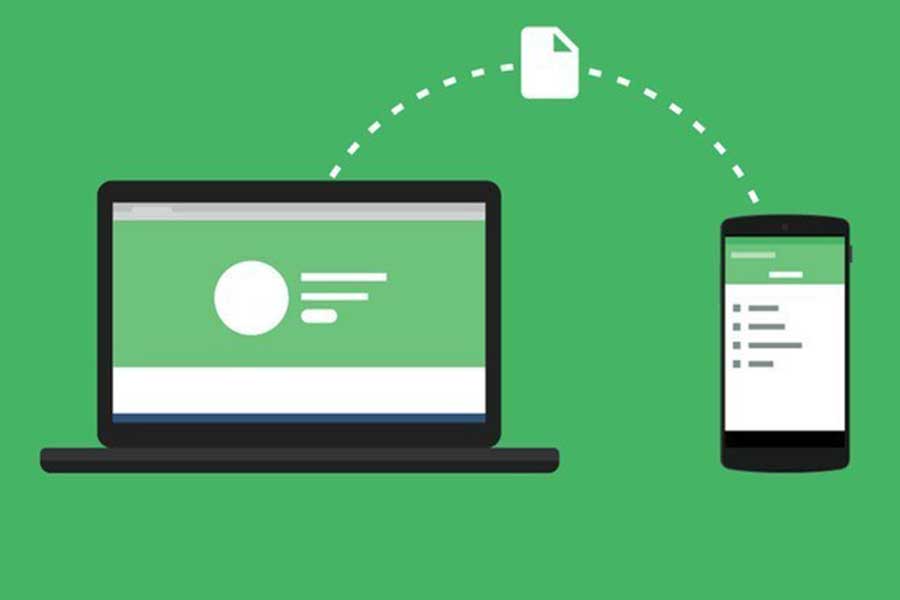
Selain menggunakan aplikasi diatas, bagi yang ingin menggunakan laptop dan pc bisa juga loh. Kita juga memerlukan aplikasi tambahan yang bisa membantu untuk cara backup data android ke pc laptop berikut ini.
1. Download Aplikasi
Untuk dapat backup data hp android ke laptop pc, kita perlu membutuhkan aplikasi tambahan. Aplikasi ini bisa di install di laptop windows dan mac os.
2. Hubungkan Android ke PC
Selanjutnya kita bisa menyambungkan android ke pc menggunakan, bisa menggunakan kabel usb atau lainya.
3. Data Transfer
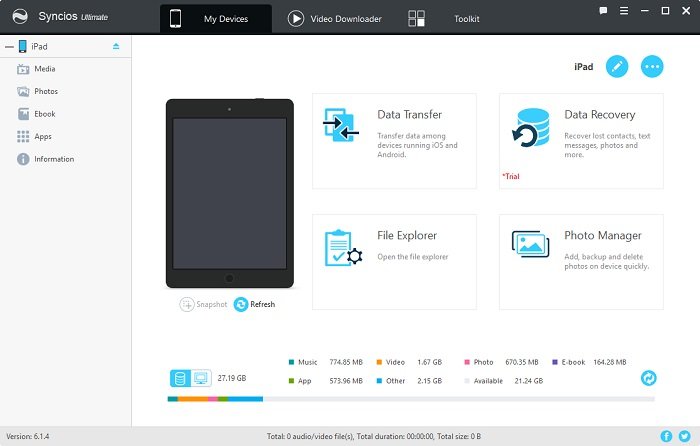
Lalu buka aplikasinya dan klik data transfer, maka akan ada banyak menu. Jika ada menu cadangkan bisa pakai yang itu, untuk dapat backup data android ke pc laptop.
Kesimpulan
Demikianlah yang bisa saya sampaikan di pembahasan kali ini tentang Cara Backup Data dan File di HP Android. Semoga salah satu atau bahkan semua cara yang saya rekomendasikan di atas dapat membantu dan juga bermanfaat buat kamu yang akan membackup handphone android.
Jika kamu merasa kesulitan atau cara yang saya tuliskan di atas masih membingungkan, silahkan tuliskan saja pertanyaan di kolom komentar yang sudah tersedia.







0 Komentar